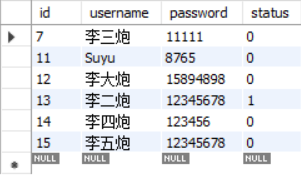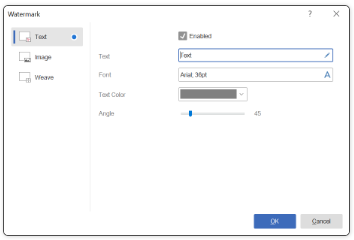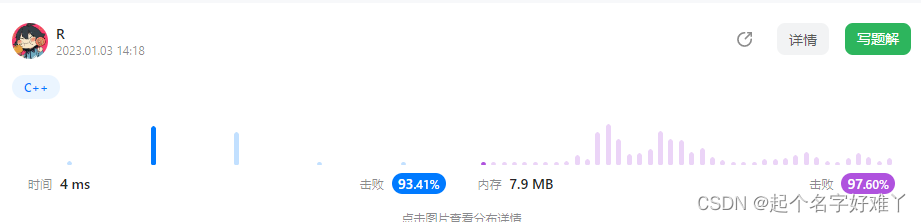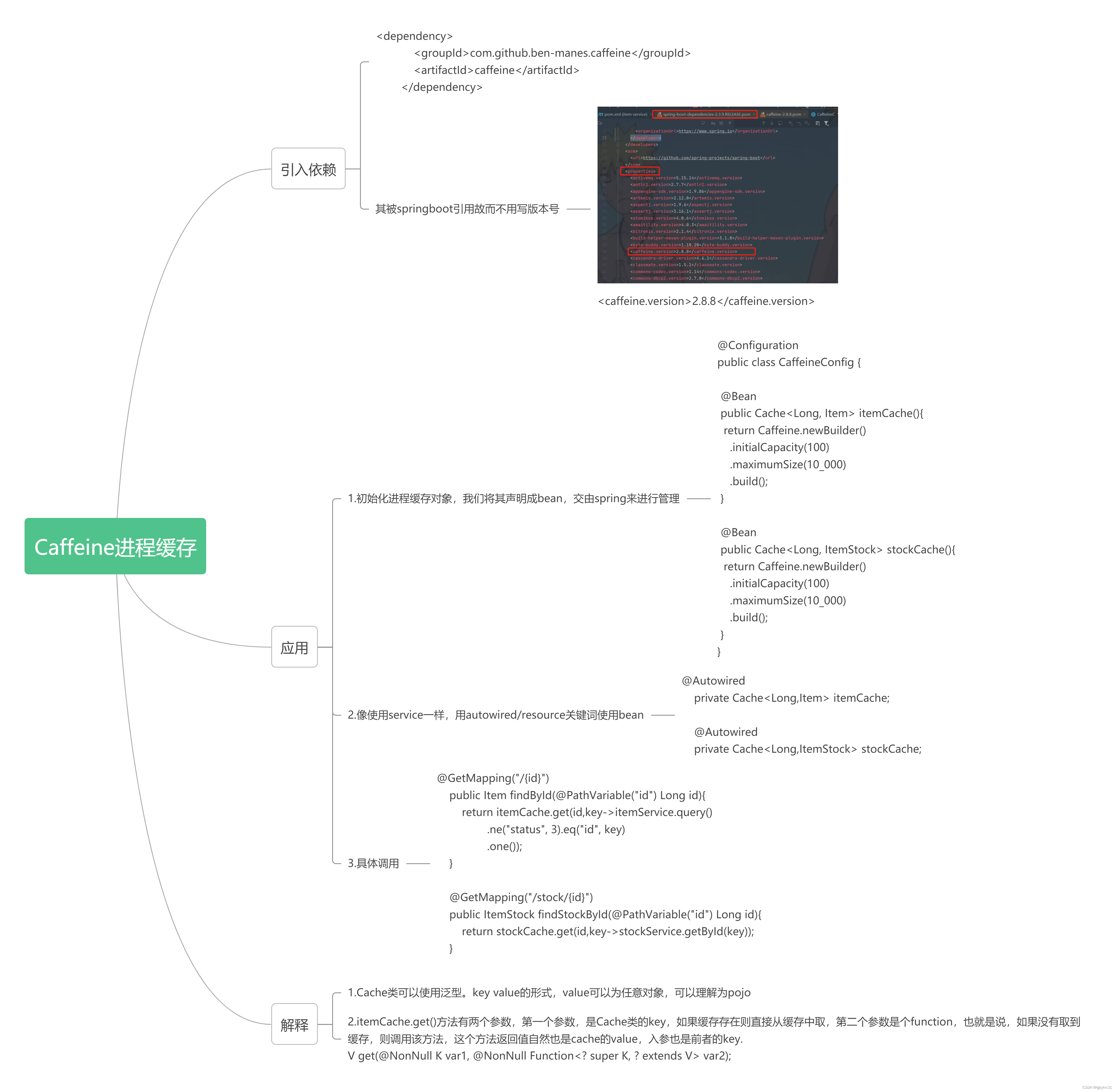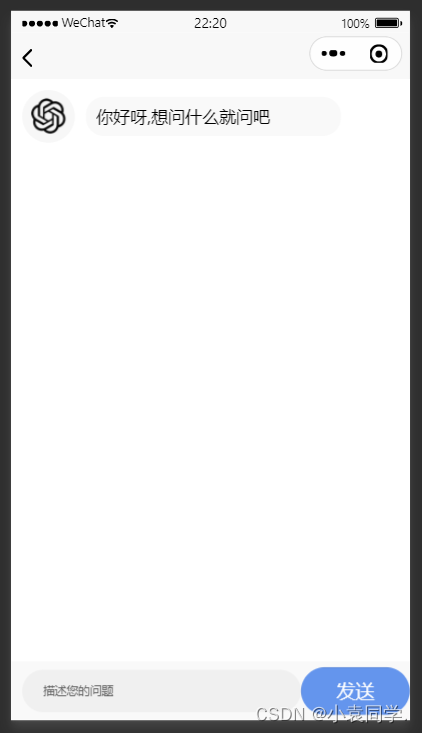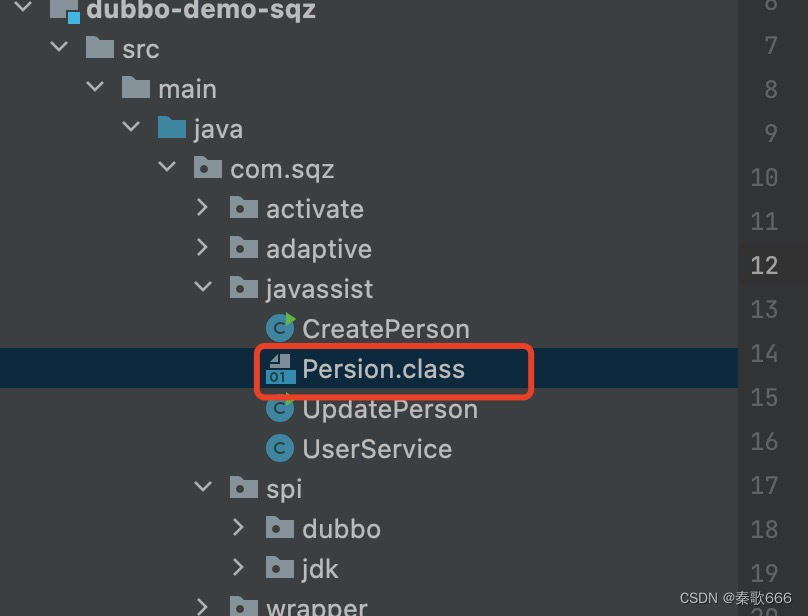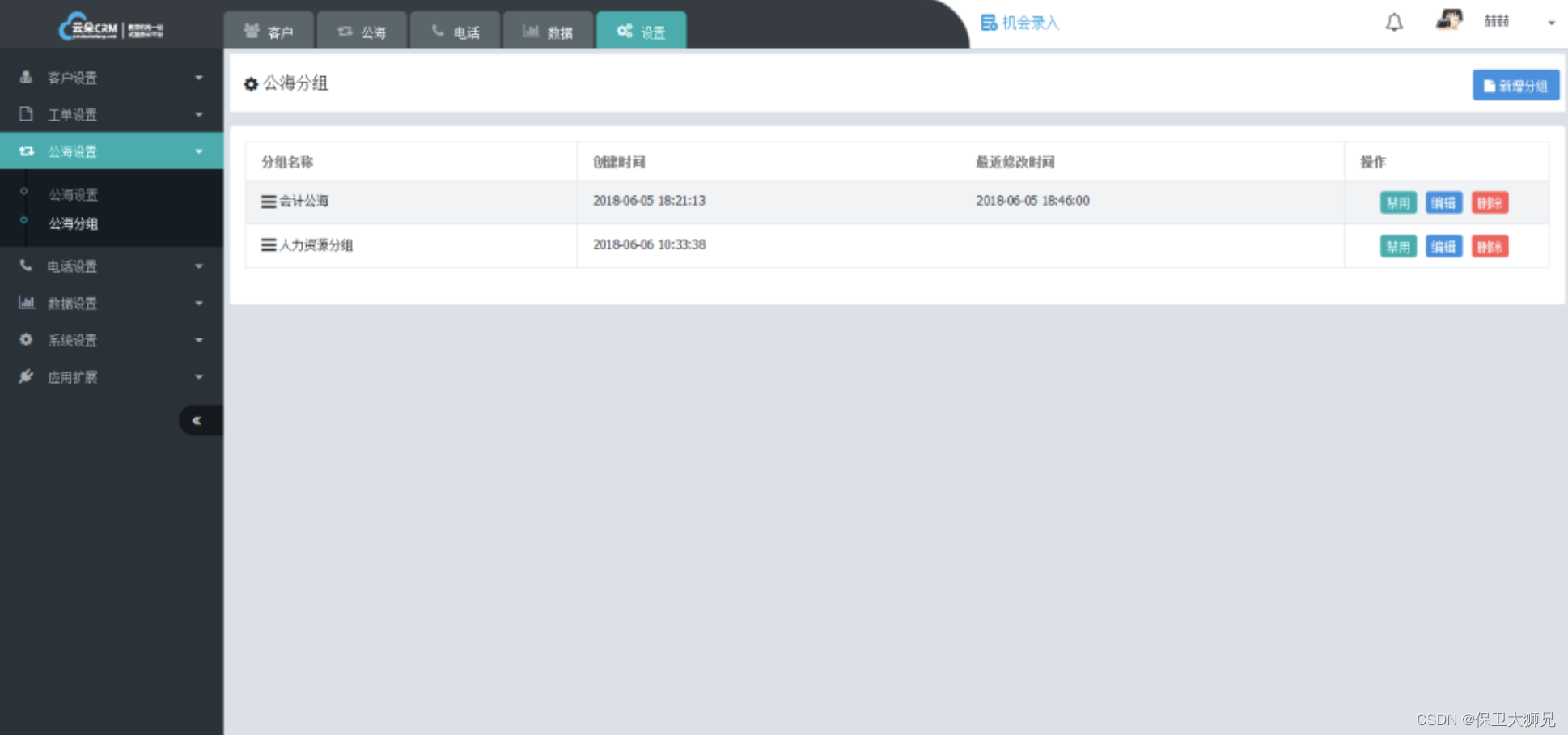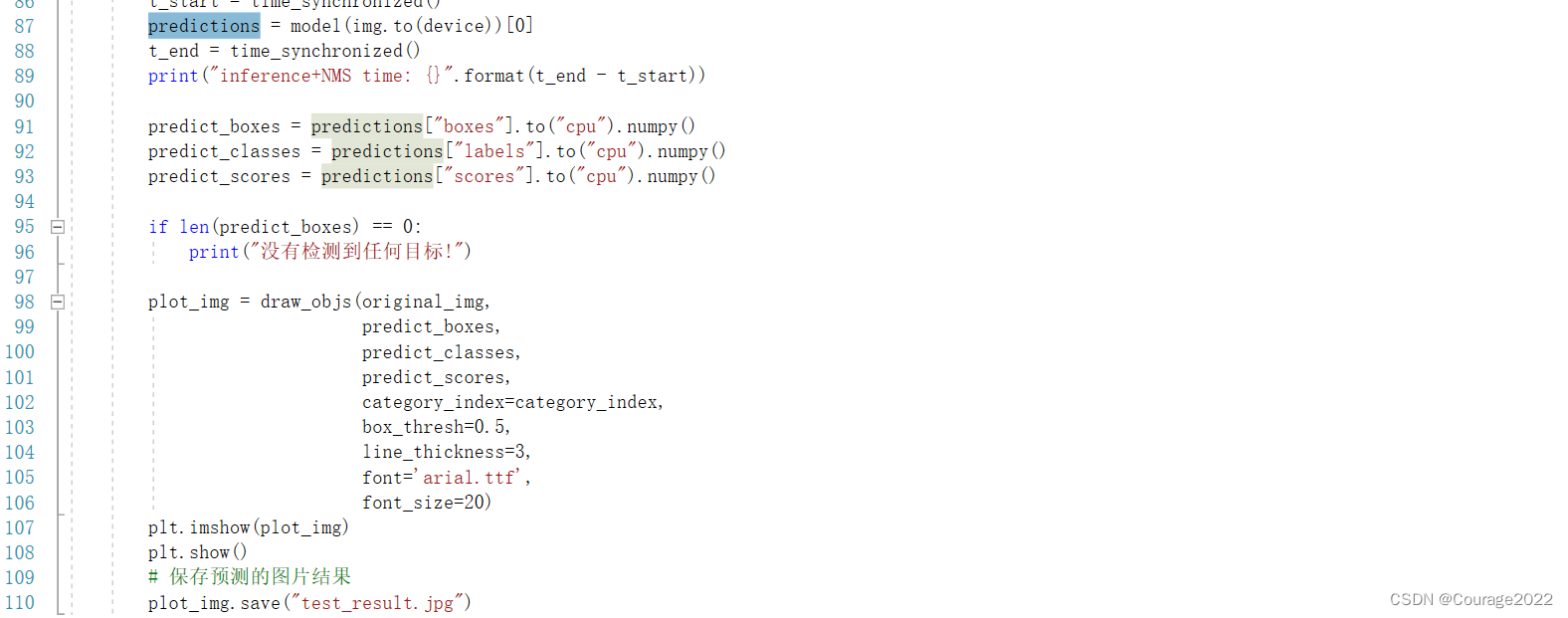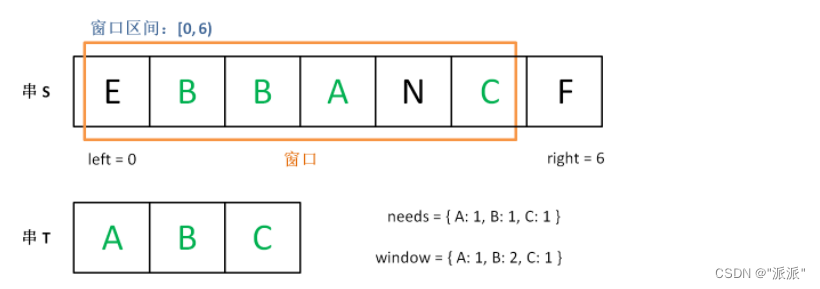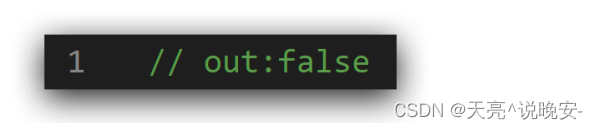本教程介绍使用FOHEART H1数据手套与HTC腕带式追踪器驱动VR中的虚拟手运动,实现手部的追踪及定位。
与之前教程(HTC FOCUS 3连接FOHEART H1数据手套)不同,这次我们的场景内容运行在PC端,而不是头显端,使用VIVE Business Streaming(VBS)无线或USB有线串流模式在PC端操作场景内容。
需要准备的硬件:
1、FOHEART H1数据手套
2、HTC VIVE Focus 3一体机
3、HTC VIVE 腕带式追踪器
01
一体机连接腕带追踪器
首先断开Focus3的手柄,按照腕带追踪器的配对教程与Focus3配对,配对完成后,主面板下面的红框内是圆圈状图标,代表已经配对完成。
连接腕带追踪器
02
连接数据手套
连接数据手套接收器的网线与TypeC供电接口,如果网络有PoE供电功能,则不需要连接TypeC接口。
确保电脑与数据手套接收器在同一个局域网内。
数据手套开机并打开MotionVenus软件端,右键单击左侧设备,选择连接:
连接设备
连接成功
将腕带追踪器粘贴到数据手套外壳下方:
左手
右手
03
转发数据流到本机
当前的数据手套数据需要转发到本机PC端的Unity3D场景内,所以需要转发数据到本机。
在MotionVenus中选项->数据转发,添加本机的IP地址,127.0.0.1:
添加本机的转发地址
完成。
04
PC端安装串流软件
PC端需要安装下面的软件:
(1)Steam
(2)Steam VR
(3)VIVE Business Streaming (https://business.vive.com/cn/solutions/streaming/)
安装后启动:
05
FOCUS 3端安装串流app
在FOCUS3 商店中查找并安装:
安装 VIVE Business 串流
安装后打开,确保头盔与PC在同一局域网中,PC端连接成功:
WIFI串流成功
通过无线WIFI串流建议使用专用路由器,并将信道设置为与家用或者公司路由器不同的信道,以减少其他无线网络的干扰。
06
编辑Unity工程
打开例子工程《ViveFocus3_Bracelet_StreamingPC》,打开Scenes下的VRGloveDemoScene工程。
示例工程
点击运行并戴上头显,可以在头显中看到数据手套,同时在PC端的Game窗口中,也有实时的3D显示,这两者显示的内容是一样的。
07
最终效果
【END】